5 मिनट में जीमेल का पासवर्ड कैसे बदलें
Gmail Google द्वारा प्रदान की जाने वाली एक निःशुल्क ईमेल सेवा है । जीमेल(Gmail) दुनिया का अब तक का सबसे बड़ा ईमेल सेवा प्रदाता है। जीमेल(Gmail) द्वारा प्रदान की गई सुरक्षा वास्तव में बहुत अच्छी है, हालांकि, अपने जीमेल(Gmail) पासवर्ड को नियमित रूप से बदलने की सिफारिश की जाती है ताकि आप किसी भी प्रकार के हैक से सुरक्षित रह सकें। जीमेल(Gmail) पासवर्ड बदलना एक बहुत ही सरल प्रक्रिया है। साथ ही, यह ध्यान रखना चाहिए कि जीमेल(Gmail) का पासवर्ड बदलने से उन सभी सेवाओं का पासवर्ड भी बदल जाएगा जो उस जीमेल(Gmail) अकाउंट से जुड़ी हुई हैं। YouTube जैसी सेवाएं और अन्य सेवाएं जो एक ही Gmail से लिंक हैं(Gmail)खाते में उनके पासवर्ड बदल जाएंगे। तो, आइए जीमेल(Gmail) पासवर्ड बदलने की सरल प्रक्रिया में कूदें ।

5 मिनट में जीमेल का पासवर्ड कैसे बदलें(How to Change Gmail Password in 5 minutes)
विधि 1: ब्राउज़र से अपना जीमेल पासवर्ड बदलें(Method 1: Change your Gmail Password from the Browser)
अगर आप अपना जीमेल(Gmail) पासवर्ड बदलना चाहते हैं तो आप अपने जीमेल(Gmail) अकाउंट में लॉग इन करके ऐसा कर सकते हैं और कुछ ही मिनटों में आपका पासवर्ड बदल जाएगा। अपने जीमेल(Gmail) पासवर्ड को फ्लैश में बदलने के लिए इन सरल चरणों का पालन करें ।
1.अपना वेब ब्राउजर खोलें, gmail.com पर जाएं और फिर अपने (gmail.com )जीमेल(Gmail) अकाउंट में लॉग इन करें ।

2. जीमेल(Gmail) अकाउंट के ऊपर दाईं ओर आपको अपने जीमेल अकाउंट का पहला अक्षर या आपकी प्रोफाइल फोटो(first letter of your Gmail account or your profile photo) दिखाई देगी जिसे आपने अपने जीमेल(Gmail) अकाउंट के लिए एक सर्कल में सेट किया है, उस पर क्लिक करें।(click on that.)
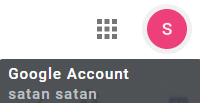
3. गूगल अकाउंट(Google Account ) बटन पर क्लिक करें।
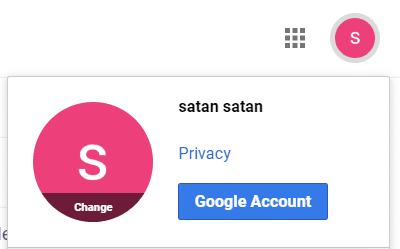
4.विंडो के बाईं ओर सुरक्षा पर क्लिक करें।(Security)

5. सुरक्षा के तहत पासवर्ड(Password) पर क्लिक करें ।
6. जारी रखने के लिए, आपको एक बार फिर अपना पासवर्ड टाइप करके खुद को सत्यापित करना होगा।( verify yourself by typing your password once again.)

7. नया पासवर्ड टाइप करें(Type the new password) और फिर पुष्टि करने के लिए वही पासवर्ड टाइप करें।

8.आपका पासवर्ड बदल गया है और सुरक्षा टैब में आप इसे सत्यापित कर सकते हैं, जैसा कि पासवर्ड(Password) के तहत यह दिखाएगा " अंतिम बार अभी बदला गया(Last changed just now) "।
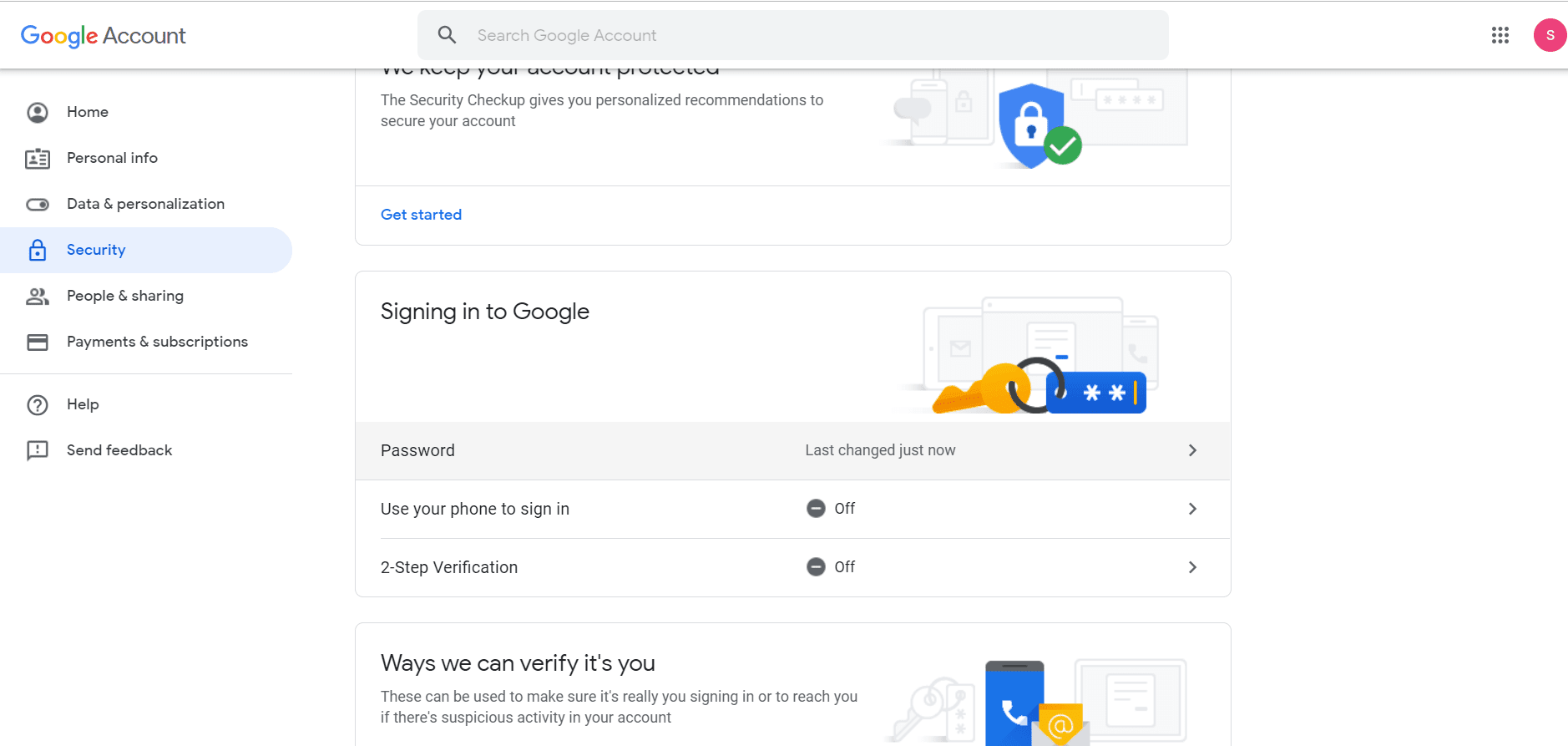
अपना जीमेल(Gmail) पासवर्ड बदलना कितना आसान है । कुछ ही क्लिक से आप अपना जीमेल(Gmail) पासवर्ड बदल सकते हैं और सुरक्षित रह सकते हैं।
विधि 2: इनबॉक्स सेटिंग्स से अपना जीमेल पासवर्ड बदलें(Method 2: Change your Gmail Password from Inbox Settings)
आप इन चरणों के साथ जीमेल इनबॉक्स सेटिंग्स से अपना (Gmail Inbox Settings)जीमेल(Gmail) पासवर्ड भी बदल सकते हैं ।
1. अपने जीमेल खाते में लॉग इन करें।
2. जीमेल(Gmail) अकाउंट में सेटिंग्स(Settings) आइकॉन पर क्लिक करें और फिर लिस्ट से सेटिंग्स(Settings) पर क्लिक करें ।
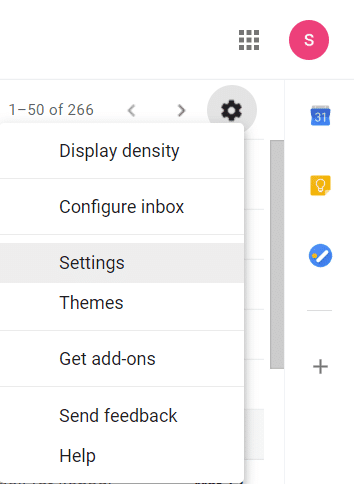
3. Accounts and Import(Accounts and Import ) पर क्लिक करें और Change Account Settings के तहत Change Password पर क्लिक करें ।

4. अब पासवर्ड को सफलतापूर्वक बदलने के लिए उपरोक्त चरणों का पालन 6 से 8 तक करें।
अपने खाते में लॉग इन करने के बाद जीमेल(Gmail) खाते का पासवर्ड बदलने का यह एक और तरीका है ।
विधि 3: Android पर अपना Gmail पासवर्ड बदलें(Method 3: Change your Gmail Password on Android)
आजकल, हर कोई लैपटॉप के बजाय मोबाइल फोन का उपयोग करना पसंद करता है क्योंकि वे गो पर सब कुछ कर सकते हैं। मोबाइल एप्लिकेशन का उपयोग करना हर समाधान बस एक क्लिक दूर है। अब जीमेल(Gmail) में एक मोबाइल ऐप भी है जहां आप अपने ईमेल देख सकते हैं और सेटिंग्स बदल सकते हैं या कुछ कार्य कर सकते हैं। जीमेल(Gmail) ऐप की मदद से जीमेल(Gmail) पासवर्ड बदलना बहुत आसान है और इसके लिए केवल कुछ सेकंड की आवश्यकता होती है। मोबाइल एप्लिकेशन के माध्यम से जीमेल(Gmail) पासवर्ड को आसानी से बदलने के लिए इन चरणों का पालन करें ।
1. अपना जीमेल एप्लिकेशन खोलें।
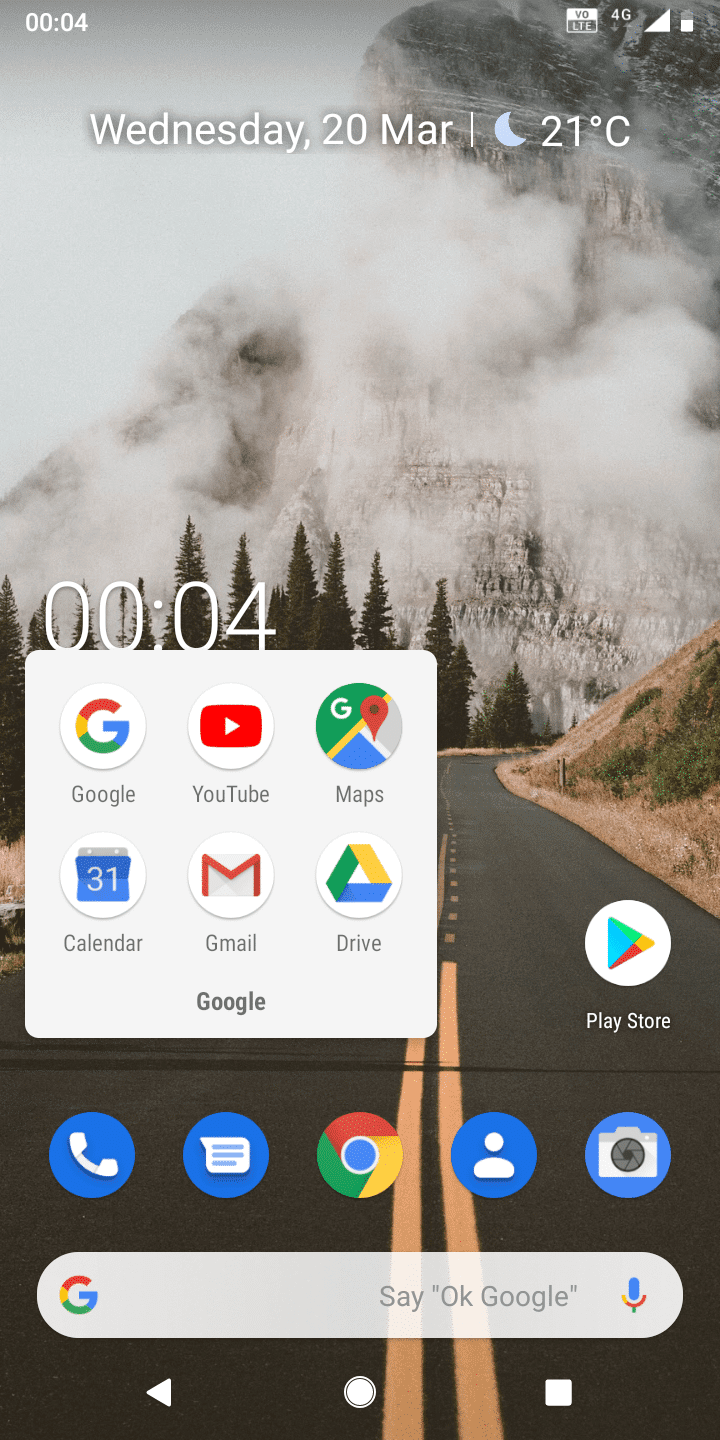
2. जीमेल(Gmail) ऐप के ऊपरी बाएँ कोने पर आपको तीन क्षैतिज रेखाएँ(three horizontal lines) दिखाई देंगी , उन पर टैप करें।
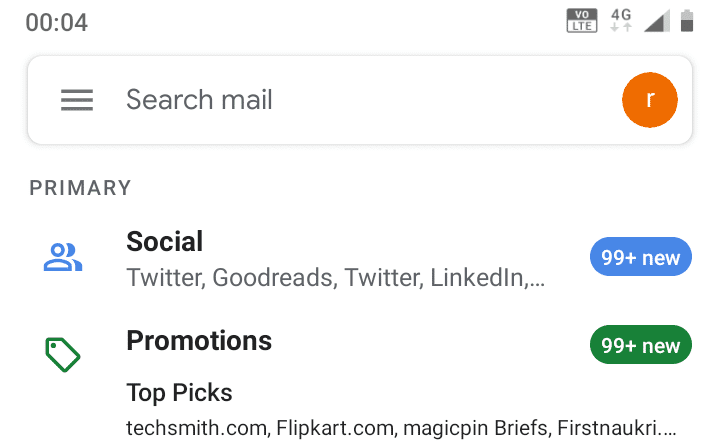
3. एक नेविगेशन ड्रॉअर सामने आएगा, नीचे स्क्रॉल करें और Settings पर टैप करें ।

4. वह खाता चुनें जिसके लिए आपको पासवर्ड बदलना है।(Choose the account for which you have to change the password.)

5.अंडर अकाउंट के तहत मैनेज योर गूगल अकाउंट(Manage your Google Account) पर टैप करें ।
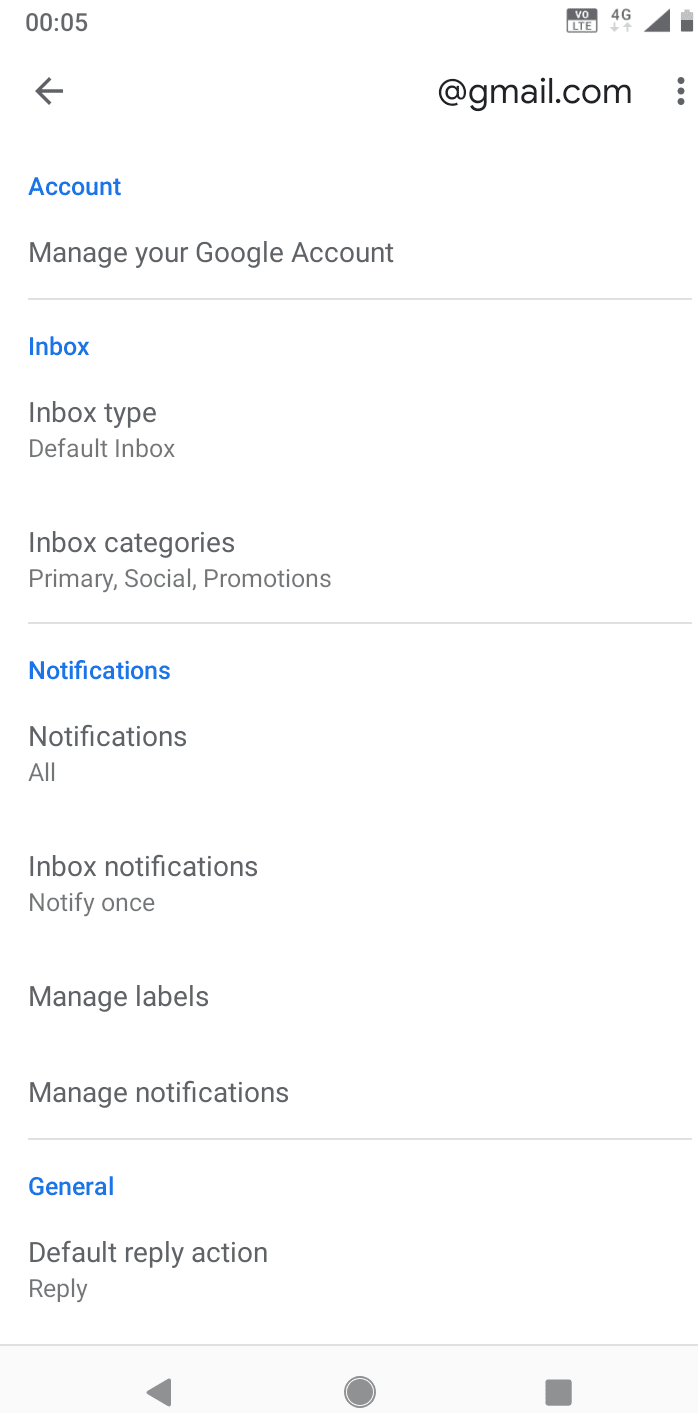
6. दाईं ओर स्क्रॉल करें और सुरक्षा(Security) टैब पर स्विच करें।

7. पासवर्ड( Password) पर टैप करें ।
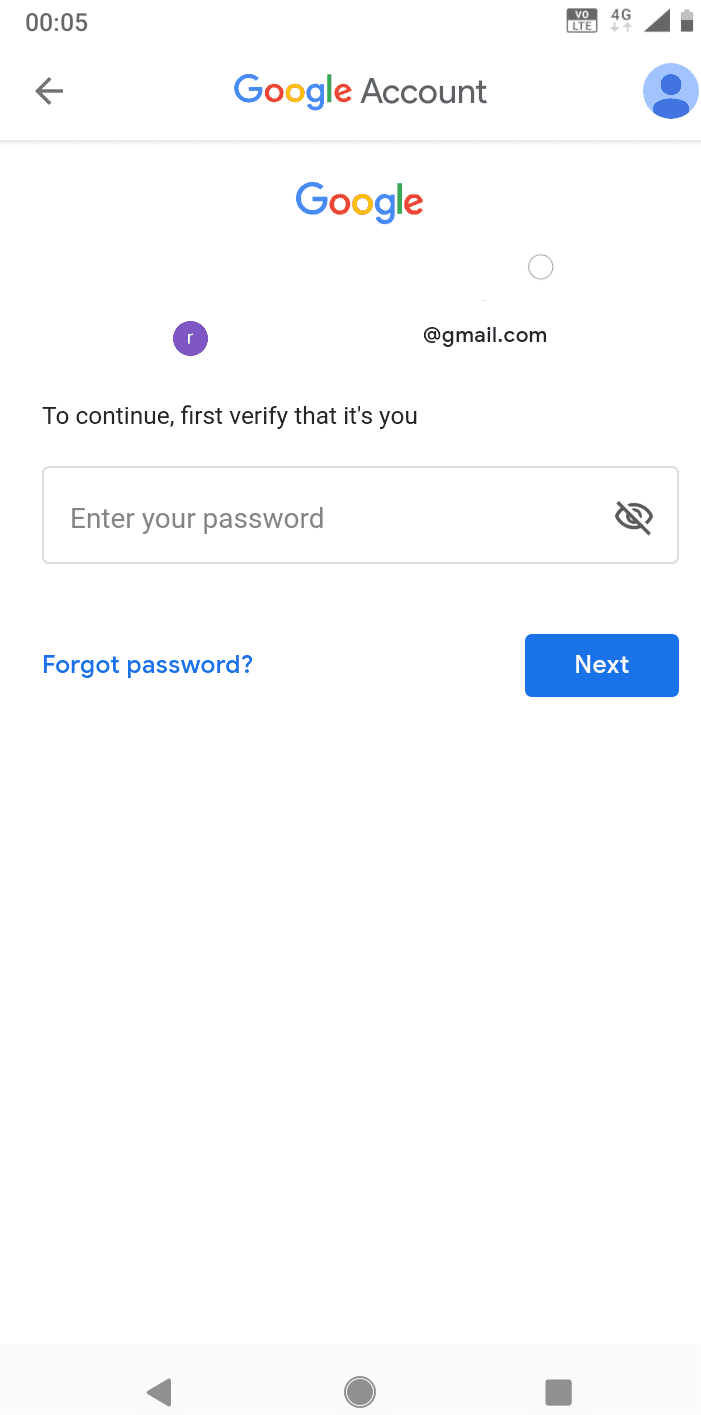
8. सत्यापन के लिए कि यह आप ही हैं जो पासवर्ड बदलने का प्रयास कर रहे हैं, आपको एक बार फिर अपना पासवर्ड दर्ज करना होगा और अगला टैप करना होगा।(Next.)
9. अपना नया पासवर्ड दर्ज करें और अपने नए पासवर्ड को दोबारा टाइप करके पुष्टि करें और फिर पासवर्ड बदलें दबाएं।(Change Password.)

अब आपके जीमेल(Gmail) अकाउंट का पासवर्ड बदल दिया गया है और वह भी कुछ ही क्लिक में।
विधि 4: जीमेल पासवर्ड को भूल जाने पर बदलें(Method 4: Change Gmail Password when you have forgotten it)
अगर आप अपना जीमेल(Gmail) अकाउंट पासवर्ड भूल गए हैं तो आप अकाउंट तक नहीं पहुंच सकते। तो ऐसे में जीमेल(Gmail) अकाउंट का पासवर्ड बदलने के लिए इन आसान स्टेप्स को फॉलो करें।
1.वेब ब्राउज़र में https://accounts.google.com/signin/recovery
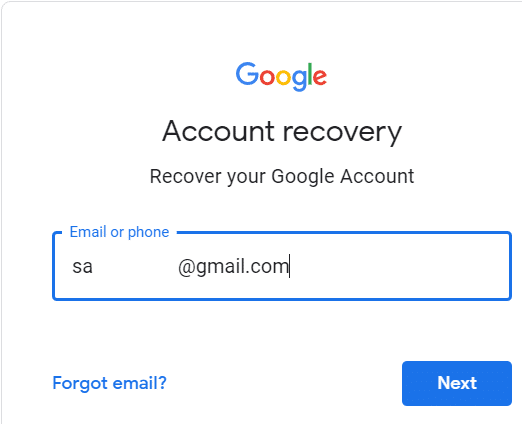
2. यदि आप अपना ईमेल-आईडी(Email-Id) भूल गए हैं तो भूल गए ईमेल पर क्लिक करें, नई विंडो में आपको खाते से जुड़े नंबर या पुनर्प्राप्ति ईमेल-आईडी(Email-Id) दर्ज करने के लिए कहा जाएगा ।

3. अगर आपको ईमेल आईडी(Email Id) याद है तो आईडी डालें और नेक्स्ट(Next.) पर क्लिक करें ।
4. अंतिम पासवर्ड(last password) दर्ज करें जो आपको याद हो जो आपके जीमेल(Gmail) खाते से जुड़ा था या दूसरे तरीके से प्रयास करें पर क्लिक करें।( click on try another way.)

5. आप उस नंबर पर एक सत्यापन कोड प्राप्त कर सकते हैं जो आपके जीमेल(Gmail) खाते से जुड़ा हुआ है। यदि आपके पास अपने जीमेल(Gmail) खाते से जुड़ा कोई फोन नंबर नहीं है तो मेरे पास मेरा फोन नहीं है(I don’t have my phone) पर क्लिक करें ।

6. यह उस महीने(Month) और वर्ष(Year ) के बारे में पूछेगा जब आपने खाता बनाया था।

7. अन्यथा, दूसरे तरीके से प्रयास(try another way) करें पर क्लिक करें और ईमेल पता छोड़ दें जहां वे आपसे बाद में संपर्क कर सकें।(leave the email address where they can contact you later.)

8. यदि आप फोन के माध्यम से पुष्टि का विकल्प चुनते हैं तो आपके मोबाइल नंबर पर एक कोड भेजा जाएगा, आपको खुद को सत्यापित करने के लिए उस कोड को दर्ज करना होगा और अगला क्लिक करना होगा।(Next.)

9.नया पासवर्ड टाइप करके(typing the new password) पासवर्ड बनाएं और पासवर्ड को दोबारा कन्फर्म करें।
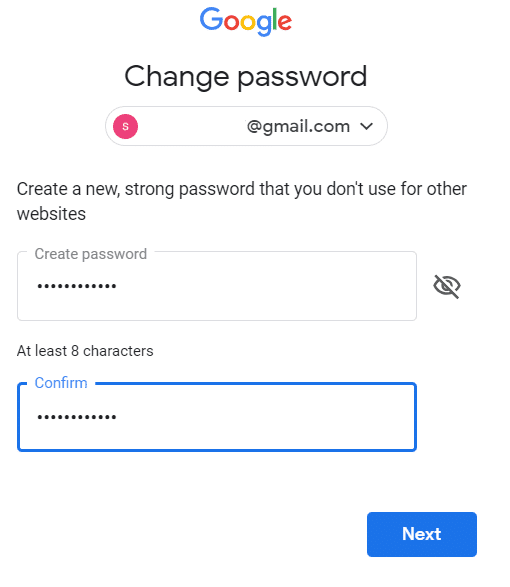
10. जारी रखने के लिए नेक्स्ट(Next) पर क्लिक करें और जीमेल(Gmail) अकाउंट के लिए आपका पासवर्ड बदल जाएगा।
जब आप अपना पासवर्ड, आईडी या कोई अन्य जानकारी याद नहीं रखते हैं तो आप अपने जीमेल खाते(Gmail account password) का पासवर्ड इस प्रकार बदल सकते हैं ।
अनुशंसित:(Recommended:)
- वायरलेस एडेप्टर या एक्सेस प्वाइंट के साथ समस्या को ठीक करें(Fix The Problem with Wireless Adapter or Access Point)
- विंडोज 10 पर क्रिटिकल स्ट्रक्चर करप्शन एरर को ठीक करें(Fix Critical Structure Corruption Error on Windows 10)
- विंडोज की इस कॉपी को ठीक करें वास्तविक त्रुटि नहीं है
- आउटलुक को सेफ मोड में कैसे शुरू करें(How to Start Outlook in Safe Mode)
मुझे आशा है कि उपरोक्त चरण आपको अपना जीमेल पासवर्ड बदलने(Change Your Gmail Password) में मदद करने में सक्षम थे , लेकिन यदि आपके पास अभी भी इस ट्यूटोरियल के बारे में कोई प्रश्न हैं, तो बेझिझक उनसे टिप्पणी अनुभाग में पूछें।
Related posts
अपना जीमेल पासवर्ड रीसेट करें या पुनर्प्राप्त करें
पासवर्ड बताए बिना वाई-फाई एक्सेस साझा करने के 3 तरीके
Google या जीमेल प्रोफाइल पिक्चर कैसे निकालें?
ईमेल को आसानी से एक जीमेल खाते से दूसरे में ले जाएं
अपने सभी ईमेल खातों को एक जीमेल इनबॉक्स में मिलाएं
BIOS पासवर्ड कैसे निकालें या रीसेट करें (2022)
फोन नंबर के बिना स्नैपचैट पासवर्ड रीसेट करने के 5 तरीके
जीमेल के बिना यूट्यूब अकाउंट कैसे बनाये
एमकेवी फाइल क्या है और इसे कैसे खोलें?
पता करें कि स्नैपचैट पर आपके कितने दोस्त हैं
दोस्तों के साथ मूवी देखने के लिए नेटफ्लिक्स पार्टी का उपयोग कैसे करें
एक ईमेल याद करें जिसे आप जीमेल में नहीं भेजना चाहते थे
Google पर सुरक्षित खोज कैसे बंद करें
डेस्कटॉप और मोबाइल पर Spotify में कतार कैसे साफ़ करें
Google डॉक्स में मार्जिन बदलने के 2 तरीके
Google मीट (2022) में कोई कैमरा नहीं मिला, इसे कैसे ठीक करें
विंडोज 10 में लीग ऑफ लीजेंड्स ब्लैक स्क्रीन को ठीक करें
जीमेल अकाउंट को स्थायी रूप से हटाएं (चित्रों के साथ)
जीमेल में स्पैम ईमेल को स्वचालित रूप से कैसे हटाएं
अगर मैं अपना इंस्टाग्राम पासवर्ड भूल गया तो मैं क्या कर सकता हूं? (इंस्टाग्राम पासवर्ड रीसेट करें)
